梦龙软件使用说明
- 格式:doc
- 大小:41.00 KB
- 文档页数:5

第一部分梦龙快速投标集成系统前言在激烈的市场竞争中,随着建筑市场的日益规范化,投标工作亦趋于公开、公平、公正化,工程的议标将成为历史;为此,编制科学合理、规范美观的标书、施工组织设计成了企业进入市场的头等大事。
梦龙致力于建筑系列软件的研究开发,经过多年到建筑企业调查、研究,积累了较为全面的有关招投标方面的资料,开发了梦龙快速投标集成系统,该系统包括以下软件:✧标书制作与管理系统MrBook✧智能网络计划编制系统MrPert✧施工平面图布置系统MrSite✧梦龙工程概预算系统MrBudget以上软件配合使用,将会使您的工程投标和管理工作变得更加科学合理、轻松愉快。
随着企业参加竞标次数的增多,使用该软件将会使您逐步建立起规范的企业内部标书素材与模板库,从而为您提高办公效率、节省时间争取竞标成功打下良好的基础。
本篇对梦龙快速投标集成系统的使用作具体介绍。
第 1 章系统概述新版的梦龙快速投标集成系统MrBook在旧版的“标书制作与管理系统”的基础上有了很大的提高,增加了许多功能,使招投标软件形成一个真正的有机的系统。
主要表现在:1.1 系统运行的稳定性提高旧版的标书制作与管理系统在Office环境下运行有时会出现异常,新版的快速投标集成系统在这方面做了比较大的改进,改为Word插件的形式运行,在Office2003环境下运行很稳定。
1.2 丰富了标书的内涵梦龙快速投标集成系统较上一版本又丰富了标书的内涵,删除了多余的经济标部分,并可以在附件节点下添加网络计划、平面图、动画演示、图片、报表、设计图纸等附件内容。
1.3 增强了文件导入导出功能在新版的快速投标集成系统中,文件的导入导出功能更加灵活,主要表现在:1)可以导入或导出旧版本的素材文件。
2)可以导入完整的Word文档,并将其分解为标准的梦龙标书结构。
第 2 章系统安装与启动2.1 系统平台2.1.1 系统需求【硬件平台】✧PC及兼容机CPU Pentium III以上✧64M以上内存硬盘自由空间100M以上【软件环境】✧Windows2000、2003、XP✧Word 20032.1.2 建议✧在安装之前先将软件备份到硬盘,并妥善保管。



梦龙项目管理系统使用说明梦龙项目管理系统使用说明1:简介梦龙项目管理系统是一款针对项目管理过程中的需求分析、任务分配、进度跟踪、文档管理等功能进行综合管理的软件工具。
本系统旨在提高项目管理的效率和协同性,并帮助团队成员更好地沟通和合作。
2:系统要求2.1 硬件要求- CPU:1GHz 以上- 内存:4GB 以上- 存储空间:100GB 以上2.2 软件要求- 操作系统:Windows 7/8/10、macOS、Linux- 浏览器:Chrome、Firefox、Safari、Edge3:登录与权限3.1 登录使用浏览器打开梦龙项目管理系统,在登录页面输入用户名和密码,“登录”按钮即可登录系统。
3.2 权限管理系统管理员拥有最高权限,可以管理用户、分配角色和权限等。
其他用户的权限根据所分配的角色而定,例如项目经理、开发人员、测试人员等。
4:项目管理4.1 创建项目在系统首页“创建项目”按钮,填写项目名称、描述、起止时间等信息,“创建”按钮即可创建项目。
4.2 项目概况进入项目概况页面,可以查看项目的基本信息、进度、团队成员等内容。
可以通过“编辑”按钮进行项目信息的修改。
4.3 需求管理“需求管理”菜单,可以添加、编辑和删除需求。
可以对需求进行分类、归档和优先级设置。
通过需求管理,可以跟踪需求的实现进度,并与团队成员协同合作。
4.4 任务管理“任务管理”菜单,可以添加、编辑和删除任务。
可以为任务指定负责人、设置截止时间,并进行任务的优先级和状态管理。
通过任务管理,可以清晰了解团队成员的任务分配情况,以及任务的进展状态。
4.5 进度跟踪在项目概况页面,可以查看项目进度的概览,并通过图表形式展示项目各个阶段的完成情况。
可以根据实际情况对进度进行调整,并及时更新。
4.6 文档管理“文档管理”菜单,可以、和编辑项目相关的文档。
可以对文档进行分类和版本管理,并设置权限进行查看和共享。
5:通知与沟通5.1 通知系统会自动发送通知邮件给相关的团队成员,包括新建项目、添加需求、分配任务等。
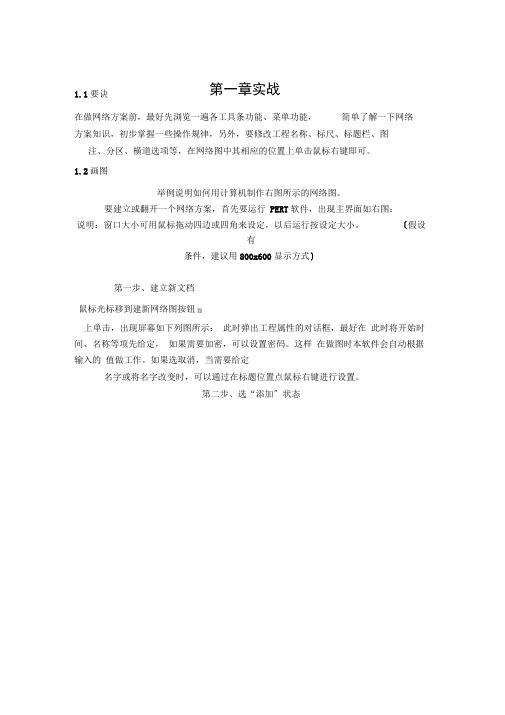
第一章实战1.1要诀在做网络方案前,最好先浏览一遍各工具条功能、菜单功能,简单了解一下网络方案知识,初步掌握一些操作规律,另外,要修改工程名称、标尺、标题栏、图注、分区、横道选项等,在网络图中其相应的位置上单击鼠标右键即可。
1.2画图举例说明如何用计算机制作右图所示的网络图。
要建立或翻开一个网络方案,首先要运行PERT软件,出现主界面如右图:说明:窗口大小可用鼠标拖动四边或四角来设定,以后运行按设定大小。
〔假设有条件,建议用800x600显示方式〕第一步、建立新文档鼠标光标移到建新网络图按钮n上单击,出现屏幕如下列图所示:此时弹出工程属性的对话框,最好在此时将开始时间、名称等项先给定,如果需要加密,可以设置密码。
这样在做图时本软件会自动根据输入的值做工作。
如果选取消,当需要给定名字或将名字改变时,可以通过在标题位置点鼠标右键进行设置。
第二步、选“添加〞状态移光标到按钮二d 上,按下按钮,处于 说明光标在工作的右端,参考编辑条〔35〕。
第四步、在“方案设计〞后面加一个工作“布套 1设计〞,操作如下:移光标 至节点 ② 上,出现十字光标,按下鼠标左键向后拖动〔右图所示〕,然后松开左键出现对话框输入名称“布套1设计〞,确定下列图所示。
另外,除在点上拖拉添加“布套1设计〞夕卜,还可以用右向光标双击插入,或 在② 点上十字光标处双击插入该工作。
您可以试一下。
第五步、同样的方法,可以将“布套 1 备料〞,“布套1加工〞,“总装配〞连续画 到屏幕上,计算机自动进行节点编号,智 能建立起紧前紧后逻辑关系,自动计算关编辑添加状态,然后移光标©到空白窗 口中,如下列图所示,在空白处鼠标双击 〔或直接拖拉〕,出现工作对话框。
输入 工作名称持续时间确定,在文档中就加 入了第一个工作,如下列图所示:I c j! JR » RP< t 4 " in S • • L .11事■芳鸿厂IWi | ■HI 1---- 0耳眄|1」厂崎」Il ■崗」 ______________________I "动,光标形状如下图: 光标在工作的不同部位形状不一 样,十字光标 说明在节点 上,左向光标说明光标在工作的左端,上下光标 明光标在工作的中间,右向光标■■w imumena-r *T\g*-: 2 T C«r ・・l —brHw帕七和 凹二>»*«=壮 BW il f*8 I TWMM.7 r------------------------------------■irWi ---------------------------------------------------------------------------------hi*v s arinwi 厂If *虽匚Iai JLrli ri第三步、此时光标在工作上移亦|» let io i±fl uff«= m I甘■!・ h^rU齐*间-甲G :讦 二I 町月I iea- 3~ r< F 豪■日曹辛rrwa twH—n i MMMr 1 ■ZU£h dZ .+s™表*|顾諡S]一讎Jto Ji A>WWEiW* AlMidi 工蛊 总:J M-JIH M! - I• flp -j5键线路等,结果如下列图所示:第六步、“布套1备料〞的同时可以进行“布套1工装制造〞,移光标到工作“布套1备料〞上,双击添加一平行工作“布套1工装制造〞,过程如下图。

梦龙网络图帮助1、怎样进行块(多项工作)的移动进行块(多项工作)移动时,首先点击网络图编辑状态条上的指示器状态,让鼠标处于编辑空闲状态。
然后按住鼠标左键拉一虚线框,选取要移动的工作,再将光标移到已选择的任一工作上。
当鼠标形状发生变化后,按下鼠标左键进行上下的移动即可。
此项操作建议在整图显示下进行。
2、网络图库的维护与使用网络计划软件自带一个网络图库,以方便用户对常用网络模块的维护和使用。
图库的维护:首先使当前工作处于“引出”状态,然后按住鼠标左键画框,将需要放入图库的多项工作选中。
松开左键弹出引出确认窗口,此时选择“组件库”,确认后进入“网络图库目录”,然后选择相应的节点确认即可。
(见图一)图库的使用:首先使当前工作处于“引入”状态,然后双击一项工作,在弹出的“引入来源选择”窗口中选择网络图库,最后选择需要引入的节点即可。
(见图二)图二鼠标右键的各种属性特征软件非正常退出时该如何解决当操作系统出现意外或自己误操作导致非正常退出,甚至死机怎么办?重新开机或启动操作系统,再进入Pert 系统,此时它可以检测到上次是非正常退出,并提示你是否自动恢复未存的内容。
软件非正常退出可能由如下几种情况引起:1、突然断电等硬故障。
2、机器内存不可靠,需要更换内存条。
3、操作系统有问题,需要重装系统。
如何修改工作的时间单位Pert 软件持续时间的单位可以细分到分钟,你能将计划做得十分详细。
系统默认的时间单位是日,当需要改变时,只需要在弹出的工作信息卡里将工作单位选成相应的内容即可。
(如图所示)如何显示时间标尺,设置工程对于已做好的图,只需要将显示时标的转换开关打开,就会将时标加到网络图上。
然后通过撑长或压缩网络达到所需效果。
在有些情况下,做网络计划时不能给定起始时间,只知道工程需要的总时间(工期)。
此时需要用工程历标注时间,在“时间设置”里将“按工程历显示刻度”选中即可(如图所示)。
如何调整工作节点的大小和形状网络图中可以将节点设为圆形或椭圆形,而且圆或椭圆的大小也可以改变,它可以通过改变半径的长度大小和比例关系来完成。
第二部分梦龙网络计划编制系统第1章前言网络计划技术为现代管理提供了科学的方法。
这一技术主要用于制定规划、计划和实时控制,在缩短建设周期、提高工效、降低造价以及提高企业管理水平方面都能取得显著的效果。
该技术五十年代中期出现于美国,1958年美国海军部在制定北极星导弹计划时,为了科学组织和管理参加这项工程的11000个企业(分布于美国48个州),应用网络计划技术,结果使得北极星导弹的制造时间缩短了两年。
也就是说,因为采用了网络计划技术,美国比原计划提前两年时间拥有一枚可供使用的北极星导弹。
为此,美国国防部在1962年就规定,凡承包有关工程的单位都需要采用这种方法来安排计划。
美国政府也明确规定,凡与政府签定合同的企业,都必须采用网络计划技术,以保证工程进度和质量。
在美国建筑业普遍认为“没有一种管理技术象网络计划技术对建筑业产生那样大的影响”。
日本于1961年引进美国的网络计划技术,日本政府认为此项技术是最优方法,并规定全面采用。
日本专家认为“时间是金钱,网络是专利”。
原苏联在1970-1975年的第九个五年计划期间,在建筑业推行这一方法,根据大量的工程实践表明,应用网络计划管理后可以缩短建设周期20%,降低工程成本10%,而编制网络计划所需用的费用仅为0.1%。
英国推广应用网络计划法比较普遍,除建筑业外,工业方面应用的也很多,他们为各级企业管理人员(包括经理和总工程师在内)举办不同类型的短期培训班,使各级管理人员都能懂得或运用这种管理方法,以适应各层管理人员的需要。
原西德、法国、加拿大等发达国家应用网络计划技术也卓有成效。
我国早在六十年代初期,华罗庚教授结合我国“统筹兼顾,全面安排”的指导思想,将这种方法称为“统筹法”并组织了小分队深入重点工程推广应用,取得了较好的效益;但是由于当时条件的限制,推广网络计划技术只能靠人工计算画网络图,要普及十分困难。
北京市梦龙科技有限公司应用网络计划技术的原理,采用高新技术手段,经过十年的实践磨练,开发出适用于各种项目(基本建设、设备制造及安装、科研、产品开发、军事等等)计划管理的智能项目管理系统PERT。
梦龙软件使用说明梦龙软件使用说明一、概述梦龙软件是一款功能强大的软件,主要用于数据管理、分析和可视化等领域。
本文档将详细介绍梦龙软件的安装、配置、使用以及常见问题解答等内容。
二、安装1:安装包:从梦龙软件官方网站最新版本的安装包。
2:运行安装程序:双击安装包,按照提示完成软件的安装。
3:激活软件:按照梦龙软件提供的激活方式进行激活,确保软件能够正常运行。
三、配置1:初始化设置:首次运行梦龙软件时,根据提示进行初始化设置,包括选择语言、设置默认路径等。
2:数据源配置:在梦龙软件中导入数据需要配置数据源,支持多种数据源类型,包括数据库、Excel、CSV等。
根据实际情况进行配置。
四、数据管理1:导入数据:通过梦龙软件提供的数据导入功能,可以将外部数据源的数据导入到软件中进行管理和分析。
2:数据清洗:梦龙软件支持对导入数据进行清洗和处理,包括去除重复值、缺失值处理、数据格式转换等操作。
3:数据整合:可以将多个数据源的数据整合在一起,方便进行综合分析和可视化。
4:数据查询:提供多种查询方式,包括SQL查询、条件查询等,满足用户对数据的精细查询需求。
五、数据分析1:统计分析:梦龙软件支持常见的统计分析功能,包括均值、中位数、标准差等指标的计算。
2:高级分析:提供多种高级分析方法,包括回归分析、聚类分析、关联规则挖掘等,帮助用户深入挖掘数据信息。
3:可视化分析:梦龙软件提供丰富的可视化图表,包括柱状图、折线图、饼图等,方便用户对数据进行可视化展示和分析。
六、报告输出1:报表:梦龙软件支持将分析结果为报表,用户可以根据需要设置报表样式和格式。
2:导出数据:可以将分析结果导出为Excel、PDF等格式,方便和他人共享和交流。
七、常见问题解答1: Q:梦龙软件是否支持多语言?A:是的,梦龙软件支持多种语言,用户可根据需要选择适合自己的语言。
2: Q:梦龙软件能否处理大数据?A:梦龙软件具有良好的扩展性,能够处理大规模的数据,但具体的处理能力还需根据实际情况评估。
不好意思,刚才发漏了点,现重发:梦龙网络计划软件操作说明书本系统提供两类网络计划的编辑功能:(1)网络图编辑方式;(2)横道图编辑方式;这两种编辑方式都分别带有自己的编辑工具条,不同的是,网络图编辑条用来设置编辑的状态,而横道图编辑条则表示直接的编辑操作。
除了编辑条外,系统还提供了一些其他编辑网络计划的辅助命令和操作,请参见相应的菜单命令和工具条。
打印功能:本系统采用所见即所得的打印方式。
因此,你打印的网络图或横道图就是你当前屏幕的显示内容。
为灵活起见,系统使打印比例可以在打印前进行调整,系统中有专门的打印调整对话框。
在两处进行打印调整:1·通过网络图属性设置菜单的打印调整卡中进行调整,在此图形的横纵比例均可调;2·通过工具条中的调整按纽打开对话框。
在此图形的横纵向等比调或有条件地纵横比例可调。
由于不同打印机在某些方面会有所不同(分辨率、纸张大小、色度、填充等都可能有所差异),故此,你可以先通过打印预览操作,查看打印效果是否满意,若有问题可以通过打印调整卡进行适当的调整,以便使你打出满意的结果。
光标(鼠标)的状态是Pert99A系统的重要内容,正确地理解光标和利用光标将会给你使用本软件带来许多的便利。
一般光标:表明当前是空闲状态,即当前鼠标位于绘图区域,但不在任何绘图对象(工作、横道条、标题、图注、时间刻度等)上。
十字光标:此光标出现在网络图编辑方式,表明当前鼠标位置有工作,且鼠标位于工作的端点上。
左向光标:此光标出现在网络图编辑方式,表明当前光标位置有工作,且鼠标位于工作的左段(左端点与中间点之间)但不是左端点。
右向光标:此光标出现在网络图编辑方式,表明当前鼠标位置有工作,且鼠标位于工作的右段(右端点与中间点之间)但不是右端点。
上下光标:此光标出现在网络图编辑方式,表明当前鼠标位置有工作,且鼠标位于工作的中间。
继续光标,,,:这些光标出现在网络图编辑方式,表明当前的编辑操作动作没有结束,需要做下一步的动作。
该命令用于将编辑的状态设置为“指示器”。
在该状态可以完成如下工作:
1·用鼠标的右键单击操作到网络图中的某一部分,出现该部分的属性设置对话框。
从中对网络图的某些属性进行浏览和设置。
2·移动光标到某一工作上,用鼠标的左键的单击操,可查看该选中工作内容查看。
3·用鼠标的左键在工作上单击并保持按下拖动操作,可对该工作上下移动。
松开左键后,当前位置若有工作,系统会将它们自动错开。
4·用鼠标的左键在背景上(不在工作上)单击并保持按下拖动操作,用出现的虚线框(选择框)选中多个工作,然后鼠标左键单击选中虚框选中内容中的任何一个工作并保持鼠标左键按下拖动,可同时移动这些工作,并保持相对位置不变。
松开左键后,当前位置若有工作,系统会将它们自动错开。
该命令用于将编辑的状态设置为“添加”。
任何时候,你都可以用鼠标左键双击在任何位置加入一个新的工作。
添加工作的具体方法有两大类:线上加和点上加。
具体有以下方法和规则:
方法一、线上加
(1)空白处加:
意指在空白处加入一个新的工作,此工作不与任何其他工作相连。
用左鼠标在空白处双击或者单击-拖动-弹起即可以完成该任务。
(2)线左端加:
在一个工作的左端点插入一个新工作,用左鼠标键在某一工作的左端点处双击,可以完成该任务。
(3)线右端加:
在一个工作的右端点插入一个新工作,用左鼠标键在某一工作的右端点处双击,可以完成该任务。
(4)线上下加:
在一个工作的上(下)加一个新工作,用左鼠标键在某一工作的中间处双击,可以完成该任务。
另外:不管光标在工作什么位置双击,出现工作信息卡,还可以重新设定四个添加方向:向前加、向后加、向上加、向下加。
方法2、节点加
(1)点到点:
指在两个节点间加入一个新工作。
移光标到第一个节点上,按住鼠标左键拖拉到另一节点上松开,可以完成该任务。
(2)点到空:
指在一个节点加一个不与其他节点连接的新工作。
移光标到节点上,按住鼠标左键拖拉到空白处松开,可以完成该任务。
(3)点本身:
意指将一个节点变成一个工作,移光标到节点上双击,可以完成此任务。
特别处理
当网络图很大时,跨接加操作超出当前屏幕范围,屏幕可能会滚动,用拖动的方式跨接加可能不便,此时有两种方法可帮你完成添加任务:
1·先按住Shift键,在某工作的左端点点单击鼠标左键,此时光标发生变化,然后你可做滚动屏幕操作(移动滚动条),找到你所希望加到的目的点,再单击鼠标左键,完成跨接添加任务。
2·利用“窗口”菜单中的复制命令产生一个网络图的副本,可在两图中实现跨接添加操作。
三、该命令用于将编辑的状态设置为“修改”。
操作方法:
1·在要修改的工作上双击鼠标左键,通过该工作的信息对话框完成对该工作修改任务。
2·按住Shift键,在一个工作的左或右端点用鼠标单击并保持按下状态拖动,你会看到网络图开始或结束时间及工期的实时变化,此时网络图的关键线路也可能因此而变化。
从而实现对工作工期的修改。
四、该命令用于将编辑的状态设置为“删除”。
操作方法:
1·单工作删除:
在要删除的工作上双击鼠标左键,确认删除提示后删除该工作。
2·块删除:
用左鼠标在工作区背景上(不在任何工作上)单击,并保持按下状态,然后拖动鼠标,此时会有一个虚线方框随鼠标移动。
当鼠标弹起后,位于虚框内的工作将被选中,同时有一个删除对话框出现。
确认后将删除所有选择列出的内容。
3·删竖线:
在要删除的竖线处双击鼠标左键,确认删除提示后将竖线断开。
参见调整操作
五、该命令用于将编辑的状态设置为“调整”。
调整同添加状态一样重要,它可以完成作图后对所有工作的调整。
调整的方法如下:(1)调整工作;(2)调节点,两点合并;(3)断开同一节点竖线,分成两个节点。
参见添加操作
(1)调整工作
调整工作的两个端点,移光标到工作的一个端点上,按住鼠标左键拖拉到一节点上松开,可以完成该任务。
(2)调节点,两点合并
指将两个节点连接到一起,成为一个节点。
移光标到第一个节点上,按住鼠标左键拖拉到另一节点上松开,可以完成该任务。
(3)断开同一节点竖线,一个节点分成两个节点
指将一个节点分成两个节点。
移光标到第节点垂直方向的竖线上,鼠标左键双击,光标处竖线断开,可以完成该任务。
参见删除操作
特别地:
当调整的跨接操作超出当前屏幕范围,屏幕可能会滚动,用拖动的方式调整跨接可能不便,此时,你可以先按住Shift键,在要调整的某工作的某一端点点鼠标左键一下,此时光标发生变化,变为继续类光标。
然后你可做滚动屏幕操作,找到你所希望调整到的目的点,再单击鼠标左键,完成跨接调整任务。
六、该命令用于将编辑的状态设置为“交换”。
操作方法:
在要交换的第一个工作上双击鼠标左键,此时光标变为“继续类光标”。
移动光标到第二个工作上双击左键,若交换成功,系统会有成功的提示,光标变成一般正常显示。
七、该命令用于将编辑的状态设置为“引入”。
操作方法:
在某一个工作上用鼠标左键双击,出现一个引入对话框,选择从剪贴板、文件中或从网络图库中引入若干工作,确定后,当前选中的工作将被引入的内容替换。
注意:
若是从剪贴板上引入,则要首先确保剪贴板中有内容。
剪贴板中的内容是这样得到的:用左鼠标在工作区背景上(不在任何工作上)单击,并保持按下状态,然后拖动鼠标,此时会有一个虚线方框随鼠标移动。
当鼠标弹起后,位于虚框内的工作将被选中,单击工具条中的剪贴按钮或编辑菜单中的剪贴命令,刚才选中的内容就会被拷贝到剪贴板中,之后你就可以从剪贴板上引入工作了。
九、该命令用于将编辑的状态设置为“引出”。
操作方法:
用左鼠标在工作区背景上(不在任何工作上)单击,并保持按下状态,然后拖动鼠标,此时会有一个虚线方框随鼠标移动。
当鼠标弹起后,位于虚框内的工作将被选中,同时有一
个引出对话框出现。
选择将所选的内容引出到剪贴板、文件中或从网络图库中,确定后,当前选中的工作将被引出。
十、该命令用于将编辑的状态设置为“流水”。
条件:
1·选择流水基准段,流水基准段中的工作数大于一个;
2·这些工作必须逻辑上在一条线上,且中间没有分支。
操作方法:
用鼠标左键在背景上(不在工作上)单击并拖动产生的虚框选择流水基准段;
当鼠标弹起后,若不符合条件,系统将提示出错,否则出现流水参数对话框,选择输入流水段、流水层、流水起伏等参数值,确定后生成普通流水网络和小流水网络。
十一、该命令用于将编辑的状态设置为“组件”。
操作方法:
成组:
用鼠标左键在背景上(不在工作上)单击并拖动产生的虚框选择将要成组的工作。
成组的条件是:所选择的所有工作必须位于一层上。
解组:在一个组件所包含的任一个工作段上双击鼠标左键,从对话框中选择解组处理即可。
修改:组件的名称通常为组中第一个工作段的名称,你也可以在对话框中修改它。
十二、该命令用于将编辑的状态设置为“时差”。
操作方法:
1·用鼠标的左键在某一个工作上单击,从出现的时差调整对话框中查看并调整该工作的自由时差和总时差等值。
2·按住Shift键,在一个工作的左或右端点用鼠标单击并保持按下状态拖动,若此时该工作有时差或网络图有累计时差,你会看到网络图实时的调整,同时关键线路也可能会发生变化。
十三、该命令用于将编辑的状态设置为“空层”。
操作方法:
1·加空层:用鼠标的左键在两层中间单击,将加入一行空层。
2·删空层:按住Shift键,单击鼠标左键,若鼠标所在位置有空层,将完成删除空层操作。
十四、该命令用于将编辑的状态设置为“查看”。
操作方法:
在需要查看的工作上双击,将出现该工作的各种信息卡,你可以查看其内容,但不能修改它们。
十五、该命令用于将编辑的状态设置为“资源”。
条件:
1·在时标网络、时标逻辑网络编辑状态,并含有时间刻度;
2·在横道显示编辑状态;
操作方法:
单击鼠标左键并保持按下拖动,得到一个时间范围。
当鼠标弹起后,随之有一个对话框出现,提示你选择一个自定义内容,并输入选择时间段的资源量。
重复上述操作,输入整个工期中该资源的分布情况。
用于选择设置网络图屏幕分区域。
本系统有三种域选择方式:整屏绘图域;双域绘图域;横道图绘图域。
通过在网络图格式条单击按钮可直接在上述几种区域间进行方便的切换。
将当前屏幕范围均设为绘图区域。
将当前屏幕范围设为整图和局部两个绘图区域。
将当前屏幕范围均设为横道编辑区域。
参见网络图格式条。